「Googleスライドで作った資料をパワーポイント形式に変換したいけれど、どうすればいいのか分からない」とお悩みの方へ。今回は、パソコンやスマホの操作に不安がある方でも安心してできる、わかりやすい手順をお伝えします。
Googleスライドをパワーポイント形式に変換する方法
まずは、Googleスライドで作成したプレゼンテーションをパワーポイント形式(.pptx)に変換する方法をご紹介します。
- Googleスライドで変換したい資料を開きます。
- 画面上部の「ファイル」メニューをクリックします。
- 「ダウンロード」を選択し、その中から「Microsoft PowerPoint(.pptx)」をクリックします。
- ファイルが自動的にダウンロードされ、パソコンに保存されます。
これで、パワーポイント形式のファイルが手に入り、パワーポイントで開いて編集することができます。
パワーポイントをGoogleスライドに変換する方法
次に、パワーポイントで作成した資料をGoogleスライドで編集できるように変換する方法を説明します。
- Googleドライブを開きます。
- 画面左上の「新規」ボタンをクリックし、「ファイルのアップロード」を選択します。
- パワーポイントファイル(.pptx)を選択し、アップロードします。
- アップロードが完了したら、ファイルを右クリックし、「アプリで開く」から「Googleスライド」を選択します。
- これで、Googleスライド上でパワーポイントの資料を編集できるようになります。
変換時の注意点と対策
Googleスライドとパワーポイントは、それぞれ異なる特徴を持っています。変換時にレイアウトが崩れたり、フォントが変わったりすることがあります。これを防ぐためには、以下の点に注意してください。
- フォントの互換性を確認する
Googleスライドとパワーポイントで使用できるフォントは異なります。特に、パソコンにインストールされているフォントはGoogleスライドでは利用できません。共通して使用できるフォント(例Arial、Verdanaなど)を選ぶと、レイアウトの崩れを防げます。 - アニメーションや効果の確認
パワーポイントで設定したアニメーションや効果は、Googleスライドでは再現されない場合があります。重要なアニメーションがある場合は、Googleスライドで再設定する必要があります。 - 画像や図形の配置を確認する
画像や図形の配置が変わることがあります。変換後に必ず確認し、必要に応じて調整してください。
よくある質問
Q1: Googleスライドをパワーポイント形式に変換すると、アニメーションはどうなりますか?
アニメーションやトランジション効果は、パワーポイント形式に変換すると失われることがあります。重要なアニメーションがある場合は、変換後にパワーポイントで再設定することをおすすめします。
Q2: パワーポイントをGoogleスライドに変換した後、元のパワーポイントファイルはどうなりますか?
元のパワーポイントファイルはそのまま残ります。Googleスライドで編集した内容は、Googleドライブ上の新しいファイルとして保存されます。
今すぐ解決したい!どうしたらいい?
いま、あなたを悩ませているITの問題を解決します!
「エラーメッセージ、フリーズ、接続不良…もうイライラしない!」
あなたはこんな経験はありませんか?
✅ ExcelやWordの使い方がわからない💦
✅ 仕事の締め切り直前にパソコンがフリーズ💦
✅ 家族との大切な写真が突然見られなくなった💦
✅ オンライン会議に参加できずに焦った💦
✅ スマホの重くて重要な連絡ができなかった💦
平均的な人は、こうしたパソコンやスマホ関連の問題で年間73時間(約9日分の働く時間!)を無駄にしています。あなたの大切な時間が今この悩んでいる瞬間も失われています。
LINEでメッセージを送れば即時解決!
すでに多くの方が私の公式LINEからお悩みを解決しています。
最新のAIを使った自動応答機能を活用していますので、24時間いつでも即返信いたします。
誰でも無料で使えますので、安心して使えます。
問題は先のばしにするほど深刻化します。
小さなエラーがデータ消失や重大なシステム障害につながることも。解決できずに大切な機会を逃すリスクは、あなたが思う以上に高いのです。
あなたが今困っていて、すぐにでも解決したいのであれば下のボタンをクリックして、LINEからあなたのお困りごとを送って下さい。
ぜひ、あなたの悩みを私に解決させてください。
まとめ
Googleスライドとパワーポイントは、それぞれに特徴と利点があります。目的や状況に応じて使い分けることで、より効果的なプレゼンテーション資料を作成できます。変換方法や注意点を押さえて、スムーズに資料作成を進めてください。
他にも疑問やお悩み事があれば、お気軽にLINEからお声掛けください。


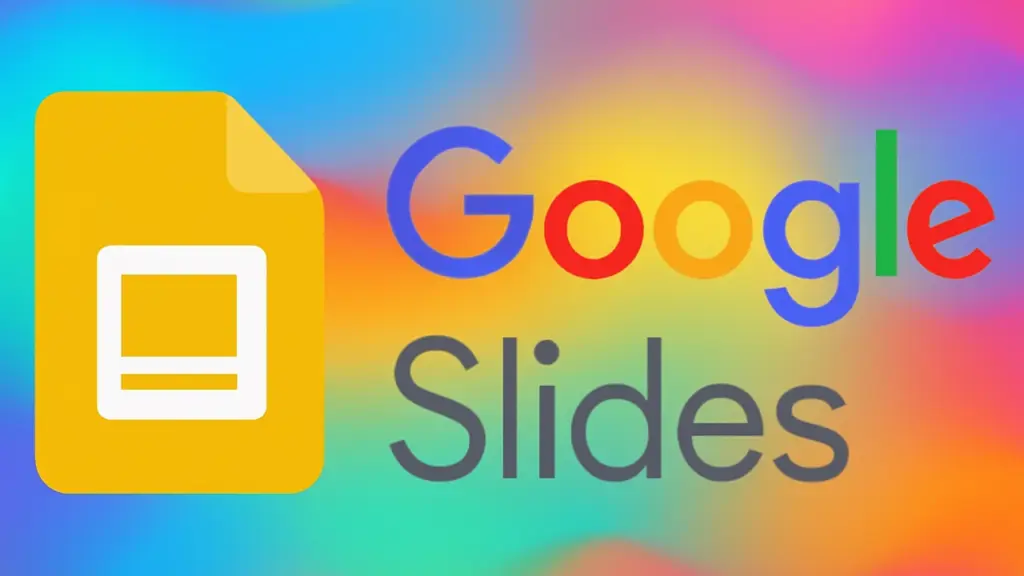



コメント